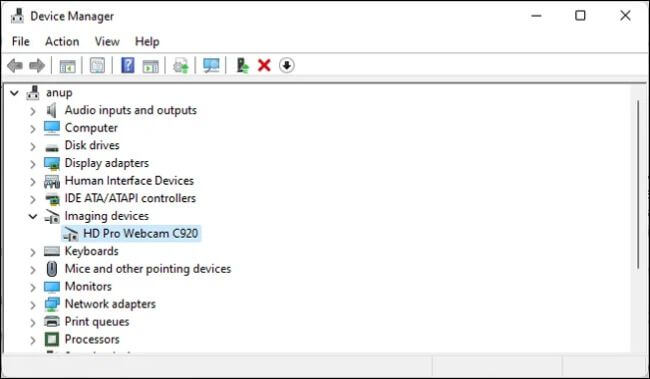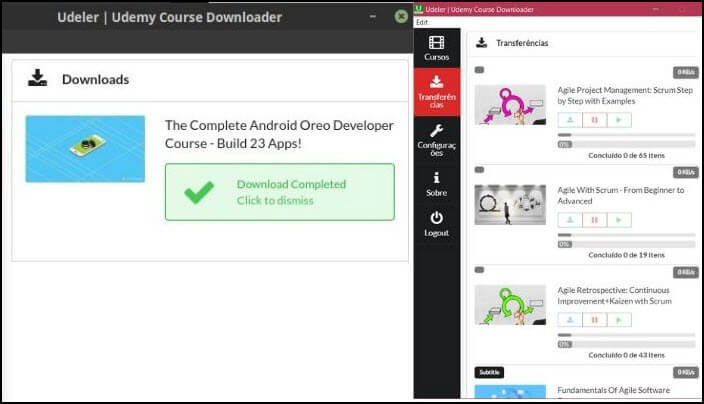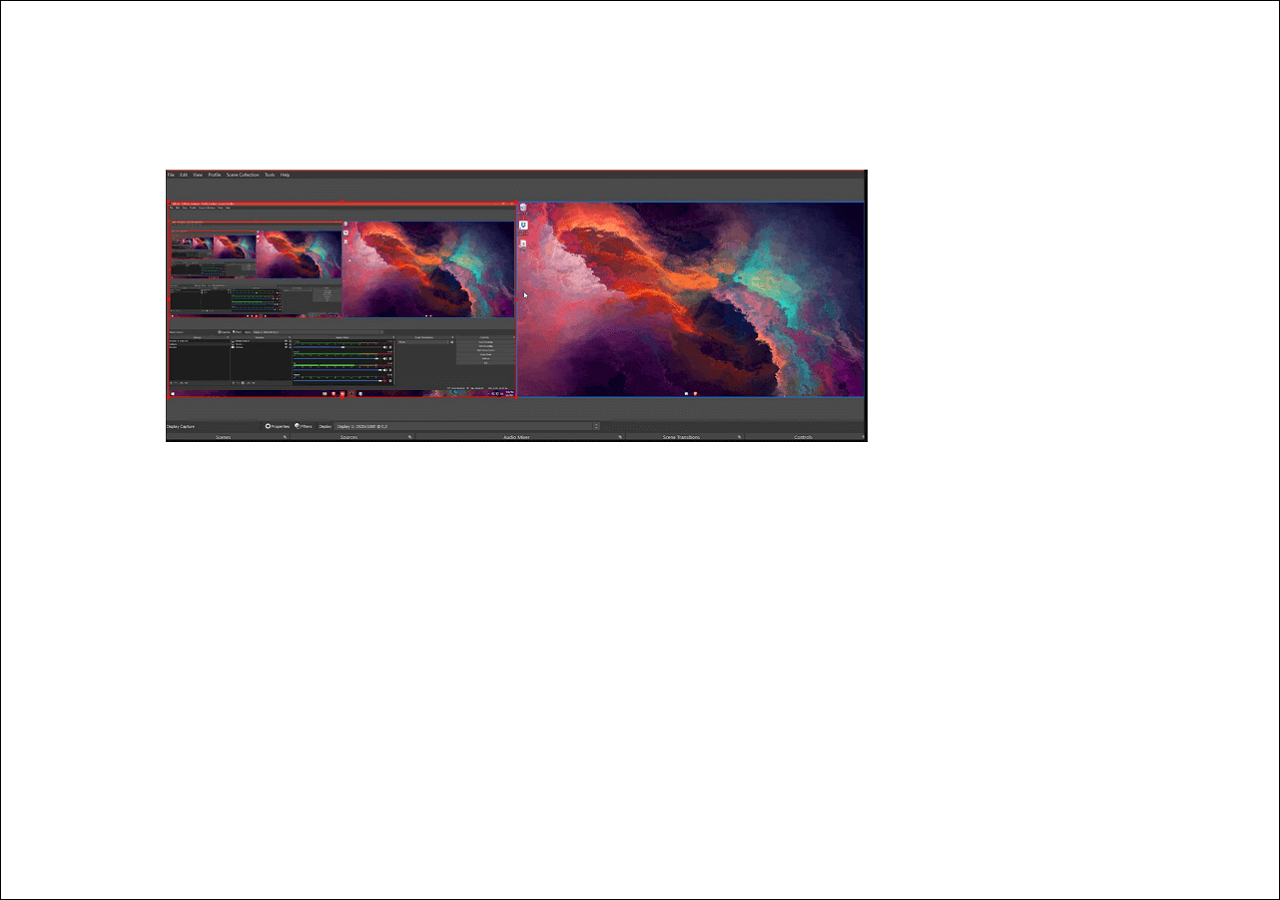-
![]()
Jacinta
"Obrigada por ler meus artigos. Espero que meus artigos possam ajudá-lo a resolver seus problemas de forma fácil e eficaz."…Leia mais -
![]()
Rita
"Espero que minha experiência com tecnologia possa ajudá-lo a resolver a maioria dos problemas do seu Windows, Mac e smartphone."…Leia mais -
![]()
Leonardo
"Obrigado por ler meus artigos, queridos leitores. Sempre me dá uma grande sensação de realização quando meus escritos realmente ajudam. Espero que gostem de sua estadia no EaseUS e tenham um bom dia."…Leia mais
Índice da Página
0 Visualizações
Nós nos deparamos com vídeos com áudio extraordinário, mas não podemos usá-los devido aos anexos de vídeo. Música de fundo, diálogos ou instrumentos, seja o que for áudio, você tem aplicativos para extrair áudio de MP4 , MKV, FLV, AVI, MOV, WMV e outros. O artigo mergulha em dez aplicativos populares para extrair áudio de vídeo no Mac, Windows, Android, iOS e Web.
CONTEÚDO DA PÁGINA:
Extratores de áudio gratuitos para Windows a partir de vídeos
Nós selecionamos uma lista de softwares extraordinários para extrair áudio de vídeo e gravar áudio para Windows. Esses programas oferecem vários recursos, como gravação de tela e conversão de vídeo para áudio.
Especialistas em Rec EaseUS
O EaseUS RecExperts é um gravador de tela avançado especializado em extração de áudio de vídeo. Ele permite que você extraia áudio de vídeos sem nenhuma perda de qualidade. Os recursos de extração de áudio removem ruídos do áudio gravado e permitem que você baixe o áudio em vários formatos, como MP3, AAC, FLAC, WAV, etc. Além de gravar, você pode cortar partes indesejadas, adicionar anotações, microfone, áudio da área de trabalho e muito mais para obter arquivos de áudio de alta qualidade.
Como usar o EaseUS RecExperts para extrair áudio:
Etapa 1. Execute o EaseUS RecExperts e clique em Record audio no painel esquerdo. Em seguida, escolha a fonte de áudio que deseja gravar, como System sound ou microfone.

Etapa 2. Clique no ícone de seta para baixo ao lado de System Sound ou Microphone, escolha as opções Advanced e marque as opções Microphone boost e Microphone noise reduction. Além disso, você também pode ajustar o volume.

Etapa 3. Quando terminar, clique em REC para iniciar a gravação de áudio.

Reprodutor de mídia VLC
O VLC se destaca como um media player, mas muito poucos estão cientes dos recursos de extração de áudio do VLC. O VLC é gratuito e permite converter arquivos de mídia em vários formatos e o VLC grava áudio . Um dos recursos é remover o áudio de arquivos de vídeo com segurança. Além disso, o VLC permite converter um formato de áudio para outro com uma interface fácil.
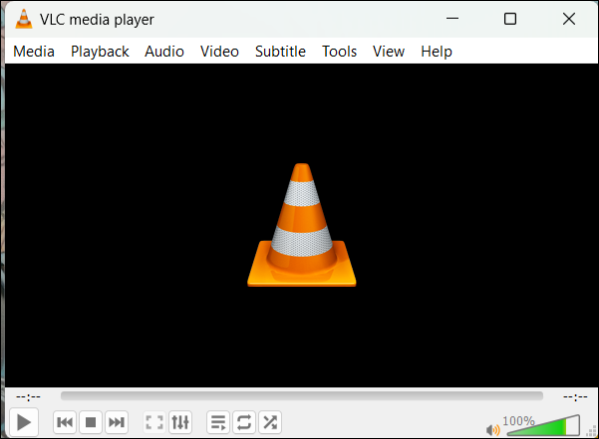
Passos para usar o VLC Media Player para extrair áudio:
Etapa 1. Baixe e abra o VLC no Windows.
Etapa 2. Clique em Mídia > Converter/Salvar no menu suspenso.
Etapa 3. Clique em Adicionar e adicione o arquivo de vídeo para extrair o áudio.
Etapa 4. Clique em Convert/Save . Agora, o botão Convert aparece, então use a caixa convert para selecionar o código de áudio para o qual você deseja converter.
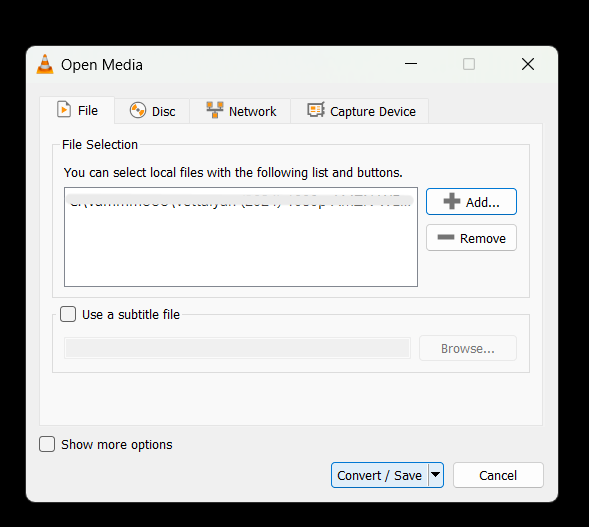
Etapa 5. Clique em Procurar , selecione a pasta de destino e em Iniciar para começar a conversão.
Compartilhe esta publicação para ajudar mais pessoas!
Melhores aplicativos para Mac para extrair áudio de vídeo
Aqui está uma lista dos melhores aplicativos para Mac para extrair áudio de vídeo.
Reprodutor QuickTime
O QuickTime Player é um aplicativo de mídia proprietário da Apple, permitindo que as pessoas gravem áudio e vídeo. Além disso, você pode extrair áudio do Quicktime player e converter áudio do QuickTime para MP3 . O QuickTime permite que você exporte separadamente o arquivo de áudio do vídeo. O arquivo de áudio será salvo com uma extensão .m4a, e você pode exportá-lo para outro dispositivo ou editor de mídia.
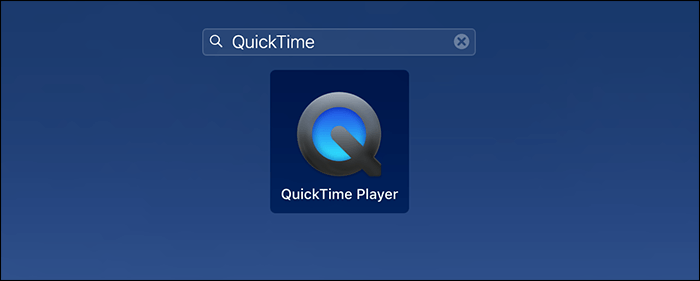
Como usar o QuickTime Player para extrair áudio:
Etapa 1. Abra o QuickTime e execute o arquivo de vídeo do qual você deseja obter o áudio.
Etapa 2. Clique em Arquivo no Menu , selecione Exportar e clique em Somente Áudio nas opções.
Etapa 3. Nomeie o arquivo e salve -o para extrair o áudio.
Audácia
O Audacity é usado para trabalho e edição de áudio profissional. É o software padrão da indústria para captura, edição e mixagem de faixas de áudio do Audacity . Ele funciona perfeitamente no Windows, Linux e Mac. Você também pode aplicar filtros de ruído e aprimoramentos para aprimorar a qualidade do áudio e exportar em vários formatos.
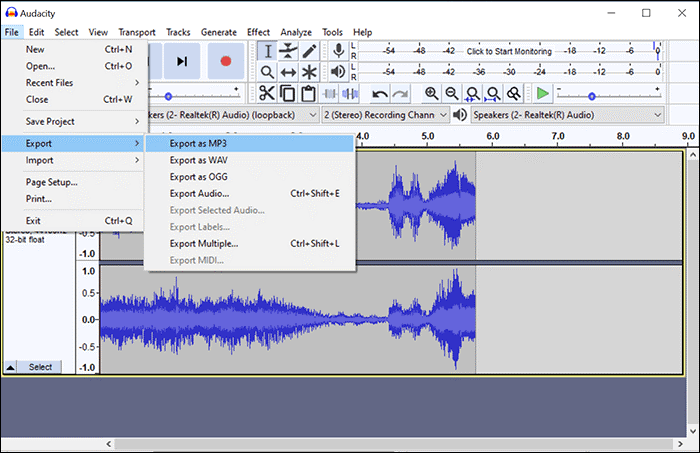
Como usar o Audacity para extrair áudio:
Etapa 1. Instale o Audacity no seu Mac.
Etapa 2. Clique em Arquivo na parte superior e selecione Abrir para obter o arquivo de vídeo no Audacity.
Etapa 3. Clique em Arquivo novamente e selecione Exportar .
Etapa 4. Selecione Exportar como formato MP3, WAV , etc. e clique em Salvar .
Aplicativos para iPhone para obter áudio de um vídeo
Esses dois aplicativos populares para iPhone/iPad removem arquivos de áudio de vídeos.
iMovie
O iMovie é uma excelente escolha para separar áudio de um arquivo de vídeo. O iMovie é essencialmente um editor de áudio e vídeo rico em recursos no ecossistema da Apple. O iMovie permite que você extraia áudio como um arquivo separado na linha do tempo de edição e o armazena com uma extensão .M4A. Você pode dividir, aparar, editar, adicionar textos e muito mais com o iMovie.
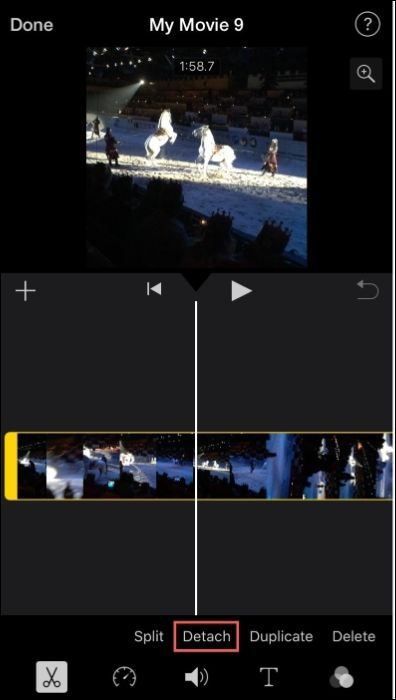
Como usar o iMovie para extrair áudio de vídeo:
Etapa 1. Inicie o iMovie e abra o arquivo de vídeo do qual deseja extrair o áudio.
Etapa 2. Clique no botão "Ações" (ícone de tesoura) e selecione a opção Desanexar áudio .
Passo 3. Agora, a tela de edição divide a trilha de áudio do vídeo e a marca em azul. Você pode arrastar a trilha e salvar o áudio separadamente.
Extrator de Áudio
Como o nome sugere, o extrator de áudio fornece algoritmos para converter vídeo em áudio. O recurso de extração de áudio é gratuito; você pode assinar o premium para obter recursos adicionais. O extrator permite que você crie arquivos de áudio a partir de vídeo com um cortador integrado. O aplicativo suporta formatos de saída de áudio como MP3, M4A, OGG, etc.
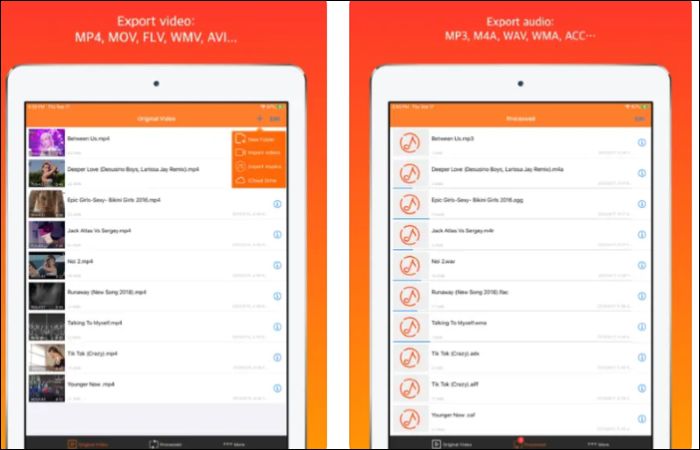
Etapas para extrair áudio de vídeo usando o Audio Extractor:
Etapa 1. Instale o Audio Extractor na App Store.
Etapa 2. Clique em "+" na parte superior para adicionar um arquivo de vídeo .
Etapa 3. Após adicionar, selecione o formato de áudio para o qual deseja converter e clique em Salvar .
Etapa 4. Você pode encontrar o arquivo de áudio na aba Processado .
Aplicativos Android para extrair áudio de vídeo
Se você usa Android, essas são as melhores opções para separar áudio de um arquivo de vídeo.
Conversor de vídeo MP3
MP3 Video Converter é um aplicativo baseado em Android para converter vídeo em áudio. É um conversor de vídeo dedicado que visa focar primeiro na qualidade do áudio. Você pode escolher formatos como MP3, WMA, WAV, M4A, etc. Após a conversão, você pode visualizar o arquivo e baixar o arquivo de áudio.
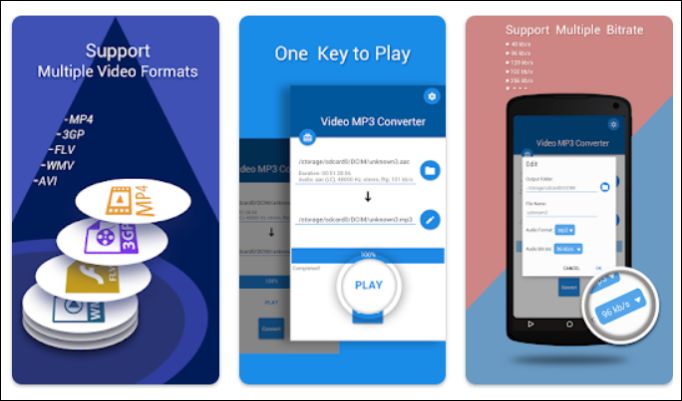
Como usar o MP3 Video Converter para extrair áudio de vídeo:
Etapa 1. Instale o MP3 Video Converter e você poderá adicionar arquivos de vídeo do armazenamento local ou de um link de vídeo.
Etapa 2. Agora, selecione o formato de áudio e a taxa de bits para extrair o áudio.
Etapa 3. Clique em Converter para iniciar o processo.
Timbre
Timbre é um aplicativo para extrair áudio de vídeo. O programa é rico em recursos e inclui recursos como aparar, converter e unir para áudio e vídeo. O aplicativo é gratuito e pode até exibir anúncios às vezes. Timbre tem uma IU limpa e intuitiva para arquivos de áudio e vídeo.
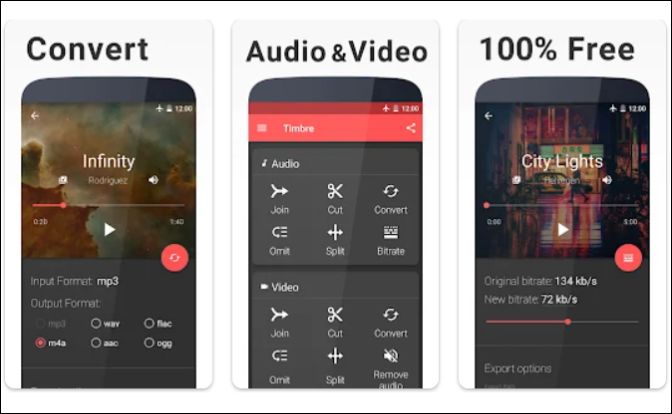
Como usar o Timbre para extrair áudio de um vídeo:
Passo 1. Baixe e abra o aplicativo Timbre.
Etapa 2. Navegue até o menu Vídeo e selecione Vídeo para Áudio nas opções.
Etapa 3. Abra o vídeo do qual você deseja extrair áudio e clique em Convert . Você pode ver a lista de formatos de áudio de saída disponíveis.
Etapa 4. Selecione o formato de áudio desejado. Encontre os arquivos convertidos na seção Task da tela inicial.
Conversores online para ripar áudio de MP4
Se quiser evitar o incômodo de baixar aplicativos, você pode usar conversores de áudio online gratuitos para extrair áudio de MP4, MKV, AVI, WMA, etc.
Retransmitir
Restream é um conversor de áudio online gratuito que converte arquivos de vídeo em arquivos de áudio. Converta arquivos em MP3 ou WAV de formatos de vídeo como M4A, FLAC, OPUS, OGG, MP4 e mais. O Restream suporta arquivos de vídeo de até 2 GB de tamanho. A conversão de vídeo para áudio online se destaca na conversão sem perdas e exclui arquivos de áudio do servidor algumas horas depois.
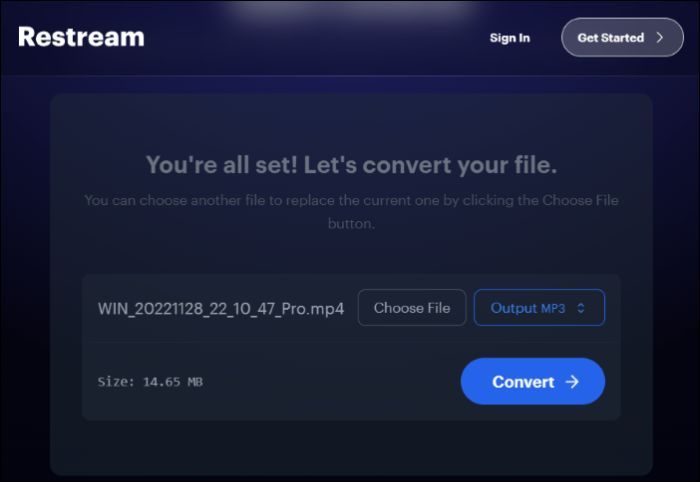
Como usar o Restream para extrair áudio de vídeo:
Etapa 1. Acesse o site Restream Audio Converted.
Etapa 2. Clique na opção "Escolher arquivo" para selecionar um arquivo.
Etapa 3. Clique no menu suspenso Saída e selecione entre MP3 ou WAV.
Etapa 4. Clique em Converter para iniciar o processo.
Mordível
Biteable é outro extrator de áudio online com suporte a MP3 e WAV. Você pode converter qualquer arquivo de vídeo usando o Biteable gratuitamente. O Biteable oferece formatos de áudio MP3 e WAV e, adicionalmente, oferece um recurso de corte para editar o arquivo de áudio. É ótimo para extrair áudio e narrações.
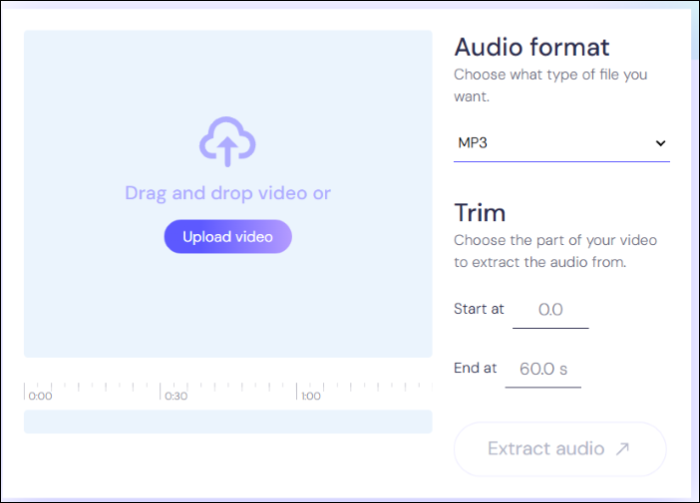
Como usar o Biteable para extrair áudio de vídeo:
Etapa 1. Acesse o conversor Biteable Audio.
Etapa 2. Clique em Carregar vídeo , selecione um arquivo de vídeo , ajuste o formato de áudio e corte.
Etapa 3. Clique em Extrair áudio para iniciar o processo de conversão.
Considerações finais
Algoritmos de conversão de mídia são muito úteis para converter uma mídia em outra. Aqui, discutimos o melhor aplicativo para extrair áudio de vídeo para Windows, Mac, iOS, Android e web. A extração envolve o uso de técnicas de conversão de mídia, e você pode escolher o aplicativo que melhor extrai áudio de vídeo testando o software em seu dispositivo.
Para Windows ou Mac, o EaseUS RecExperts importa facilmente vídeos de qualquer formato e os converte para o formato desejado sem perda de qualidade. Você também pode baixar o RecExperts no seu computador e extrair áudio de qualquer arquivo de vídeo.
Perguntas frequentes sobre software para extrair áudio de vídeo
Aqui estão algumas perguntas frequentes sobre o aplicativo para extrair áudio de vídeo.
1. Como extrair áudio de vídeo no Canva?
1. Abra qualquer design existente no seu computador ou celular.
2. Clique com o botão direito do mouse no vídeo > Extrair áudio.
3. Passe o mouse sobre o áudio para obter as alças de corte, ajuste as alças de corte e extraia o áudio.
2. Como extrair áudio de um vídeo no CapCut?
1. Abra o CapCut e importe o arquivo de vídeo.
2. Clique com o botão direito do mouse na linha do tempo do áudio na tela e selecione Extrair áudio.
3. Posso usar o iMovie para áudio?
Sim, o iMovie permite adicionar áudio ao editor de vídeo. Você pode gravar ou importar arquivos de áudio para a linha do tempo de edição, cortar áudio e separar áudio de arquivos de vídeo.
EaseUS RecExperts

um clique para gravar tudo na tela!
sem limite de tempo sem marca d’água
Iniciar a Gravação